三维CAD导入第三方模型时快速定位的方法
三维CAD导入第三方模型时快速定位的方法
在三维CAD设计中,导入第三方模型是常见操作,但模型导入后往往像“迷路”一样,与现有设计错位,甚至隐藏在视图外,浪费大量时间寻找和调整。比如导入外部零件模型时,因坐标系统差异,可能出现在设计空间的角落,或与主体模型相距甚远,影响装配效率。其实,掌握快速定位技巧,能让第三方模型精准“归位”。下面就介绍三维CAD中导入第三方模型时快速定位的实用方法。
问题描述:
导入第三方模型坐标在任意位置上,通过旋转坐标很难找正,如何处理?
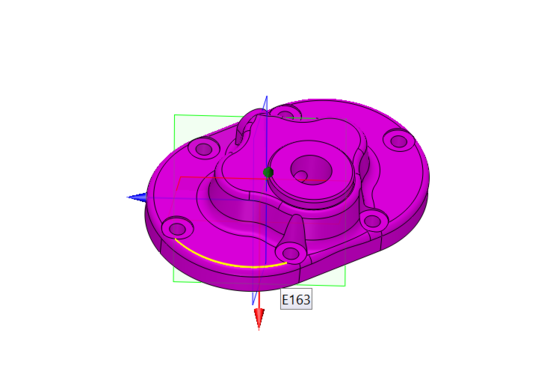
步骤指引:
可以通过模具模块中的【定位】命令来快速定位。【造型】选择零件模型,【主分型方向】选择造型圆的中心线方向,主分型方向代表Z轴方向。【侧分型方向】选择模型的一条直边,侧分型方向代表X轴方向。【位置】选择自定义表面中心,点击确定即可快速实现定位。
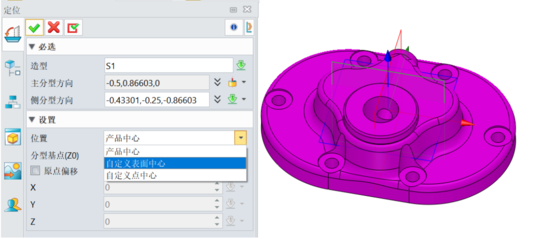
以上就是本篇的全部内容了,希望能对小伙伴们有帮助!感谢大家的阅读和支持!
推荐阅读:三维建模软件怎样快速创建面中心线
推荐阅读:建模软件


























